Hướng dẫn xử lý lỗi đèn nhấp nháy trên máy in Canon LBP223dw và 226dw
Là 2 trong số những dòng máy in đến từ thương hiệu danh tiếng lâu năm, máy in Canon LBP 223dw và LBP 226dw có mức giá cực kỳ hấp dẫn, cùng với tốc độ in ấn tượng.
Theo đánh giá của người dùng thì hai chiếc máy in này tương đối dễ dùng. Tuy nhiên, đôi khi xảy ra một vài vấn đề như đèn nhấp nháy, máy in không vận hành...có thể khiến nhiều người không rành kỹ thuật cảm thấy bối rối. Thực ra, đây không phải là vấn đề quá phức tạp, và bạn có thể tự xử lý một cách cực kỳ đơn giản. Chỉ cần làm theo những hướng dẫn dưới đây của Toàn Nhân là mọi chuyện sẽ trở nên dễ dàng, ngay cả với người không chuyên.
Xử lý lỗi đèn nhấp nháy máy in Canon 223dw và 226dw
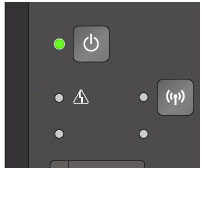
Khi xảy ra lỗi, đèn báo sẽ nhấp nháy hoặc cũng có thể sáng rõ không chớp tắt. Lúc này, bạn cần kiểm tra máy in theo các bước sau:
1. Giấy có được nạp đúng cách không?
- Bạn kiểm tra xem giấy có được nạp vào khay giấy vừa vặn không, hay bị lệch hoặc gấp mép. Tìm hiểu cách nạp giấy vào khay tại đây.
2. Giấy có bị kẹt hay không?
- Nếu giấy bị kẹt, sẽ có một thông báo "paper jam" xuất hiện trên màn hình. Trường hợp này, bạn chỉ cần làm theo hướng dẫn trên màn hình để lấy tờ giấy đang bị kẹt ra ngoài.
3. Có thông báo nào hiển thị trên màn hình không?
- Ngoài hai lỗi thường gặp trên, thỉnh thoảng sẽ xảy ra một vài trục trặc khác với dòng thông báo hiển thị trên màn hình. Các máy in của Canon thường sẽ đề xuất cách giải quyết đơn giản với các dòng hướng dẫn và bạn có thể thực hiện theo các bước đó.
Cuối cùng, nếu không rõ sự cố mà máy in đang gặp phải, bạn có thể tắt nguồn và khởi động lại máy. Lưu ý là bạn nên tắt nguồn ÍT NHẤT 10 giây trước khi bật lại.
Nếu sự cố được giải quyết, đèn sẽ không nhấp nháy hoặc sáng rõ nữa và màn hình máy in sẽ hiển thị các tính năng cơ bản. Nếu không thể khắc phục được lỗi, bạn có thể liên hệ với Toàn Nhân để được hỗ trợ kỹ thuật.
Xử lý lỗi máy in không hoạt động
Bỗng một ngày đẹp trời nào đó, bạn cần in ấn một số tài liệu nhưng khi đụng tới máy in Canon 223dw/226dw thì nó lại...trơ ra như đá, không hề động đậy gì. Lúc này, chắc hẳn nhiều người sẽ lo lắng không biết xử lý làm sao, nhất là khi công việc đang gấp gáp?
Nếu gặp trường hợp này thì đa phần, bạn có thể xử lý bằng những cách đơn giản sau đây.
1. Kiểm tra máy đã bật chưa? Đã kết nối nguồn chưa?
- Đây là điều hiển nhiên đầu tiên nhưng ít người để ý đến. Nếu máy đã được bật ở chế độ ON nhưng không có phản hồi gì, bạn hãy tắt máy, kiểm tra dây nguồn rồi bật lại:
- Rút dây nguồn ở cả máy in và ổ cắm, sau đó cắm lại.
- Rút dây nguồn ra khỏi ổ cắm và cắm vào thử ổ khác.
- Kiểm tra xem nguồn có điện hay không. Thay dây nguồn bằng dây khác hoặc dùng Vôn kế kiểm tra xem dây nguồn có bị đứt hay không?
2. Máy vừa mới được turn "ON"
- Nhiều trường hợp máy chỉ vừa mới được bật nên khởi động còn hơi chậm. Bạn chỉ cần chờ khoảng 5 giây là được.
3. Kiểm tra các dây cáp có được kết nối đúng hay không?
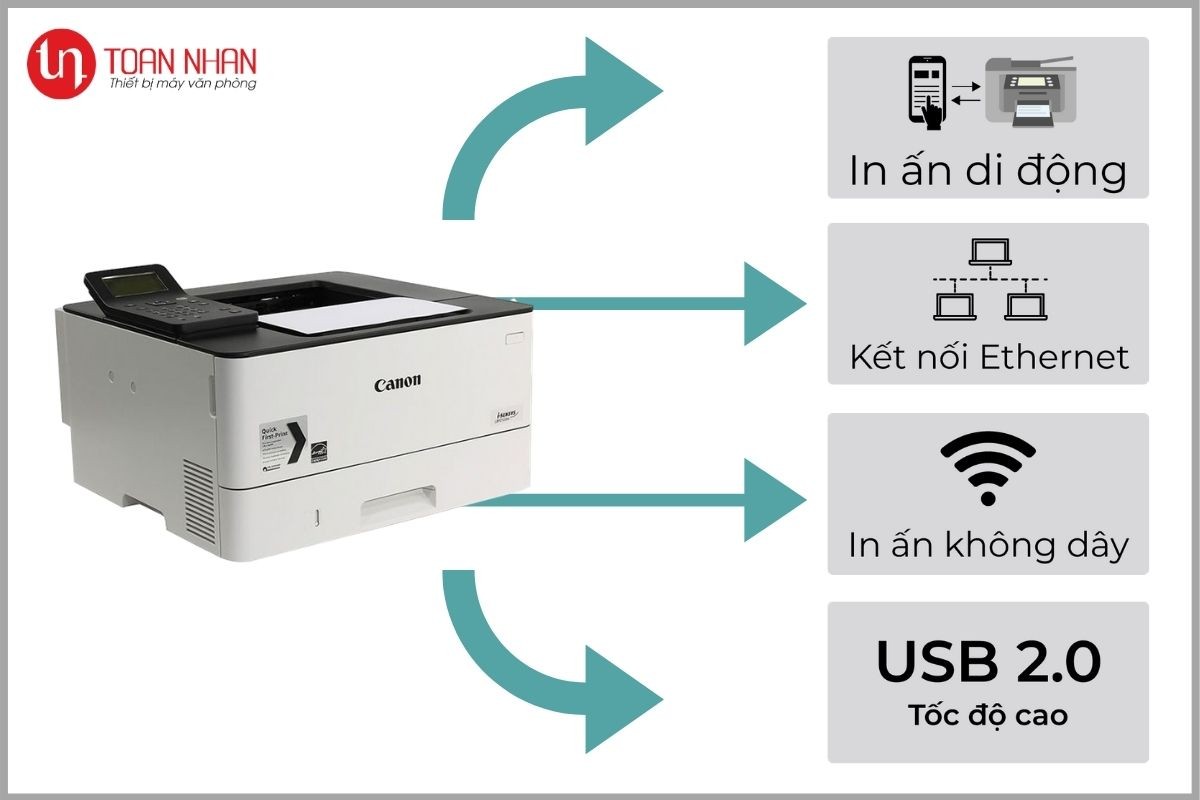
Với máy in Canon LBP223dw / 226dw, bạn có 3 cổng kết nối và lúc này, bạn nên kiểm tra xem các cổng kết nối có được cắm đúng "chuẩn" hay không?



4. Máy có đang ở chế độ ngủ (sleep mode) không?
- Nếu bạn không sử dụng máy trong một khoảng thời gian, máy sẽ tự động chuyển sang chế độ nghỉ để tiết kiệm năng lượng. Lúc này, bạn sẽ không thể vận hành máy được. Để tắt chế độ ngủ, bạn có thể bấm nút có biểu tượng (hình trăng khuyết) trên máy.
Với những hướng dẫn trên, bạn đã có thể xử lý thành công 2 lỗi thường gặp trên máy in Canon LBP223dw/ 226dw. Bạn cũng có thể tham khảo đánh giá máy in Canon LBP223dw tại đây. Chúc bạn thành công!
Nếu thấy thông tin Toàn Nhân mang đến là hữu ích, hãy share cho nhiều người cùng biết nhé!

Bạn đau đầu vì vấn đề Mực In?
Khám phá ngay Giải pháp đã giúp hàng trăm doanh nghiệp in ấn hiệu quả và tiết kiệm hơn!

![[PRT-CALJ-LBP223dw] Máy in Canon i-SENSYS LBP223dw](/web/image/product.template/5449/image_256/%5BPRT-CALJ-LBP223dw%5D%20M%C3%A1y%20in%20Canon%20i-SENSYS%20LBP223dw?unique=5e9ef26)



